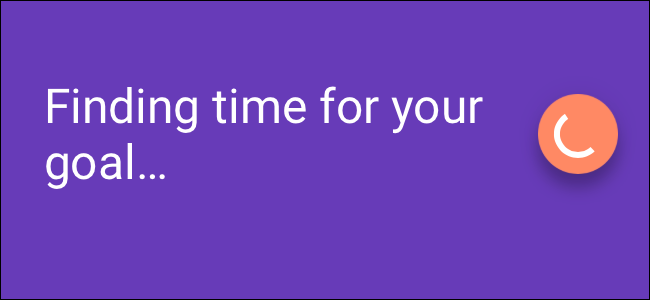
A principios de este mes, Google agregó una función de Objetivos a las aplicaciones de Google Calendar para iOS y Android. Objetivos encuentra automáticamente el tiempo libre en su calendario y programa eventos recurrentes para ayudarlo a lograr sus objetivos. A continuación, le indicamos cómo configurarlo todo.
La aplicación Google Calendar está instalada de forma predeterminada en Android. Si usa un iPad o iPhone, puede agregar su Gmail, contactos y calendario a las aplicaciones integradas de iOS, pero probablemente le resulte mejor descargar la aplicación oficial de Google Calendar para sus funciones adicionales, como recordatorios, y ahora, metas. La nueva función de objetivos es excelente si desea programar bloques de tiempo regulares para lograr sus objetivos porque Google Calendar encuentra automáticamente el tiempo libre en su calendario según los criterios que establezca. Y si agrega un evento conflictivo a su calendario, Google pospondrá automáticamente su objetivo a una fecha posterior. A continuación, le indicamos cómo establecer una meta.
En la aplicación Google Calendar, toque el botón Crear en la parte inferior derecha.
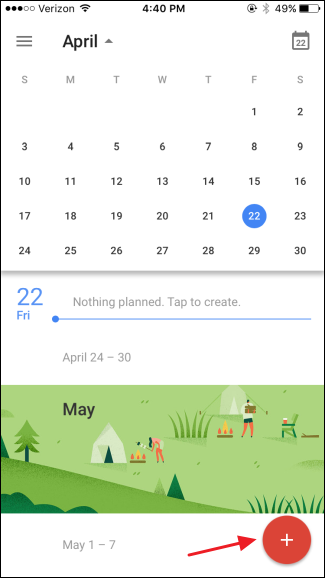
En el menú emergente, toque Objetivo.
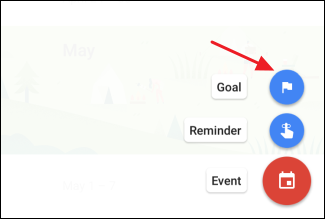
A continuación, elegirá el tipo de objetivo que desea crear. Las opciones en este momento incluyen hacer ejercicio, desarrollar una habilidad, hacer tiempo para los amigos y la familia, conseguir algo de tiempo para mí u organizar su vida. En este ejemplo, vamos a establecer una meta para aprender a tocar un instrumento musical, pero los pasos son los mismos para cualquier meta que elija. Toca «Desarrollar una habilidad».
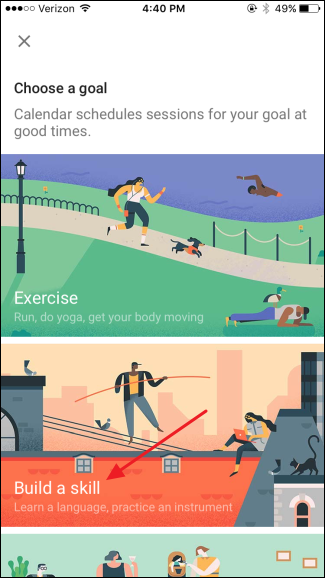
En la página siguiente, elija de una lista de habilidades que coincidan con la categoría o toque «Personalizado …» para crear la suya propia. Aquí, tocaremos «Practicar un instrumento».
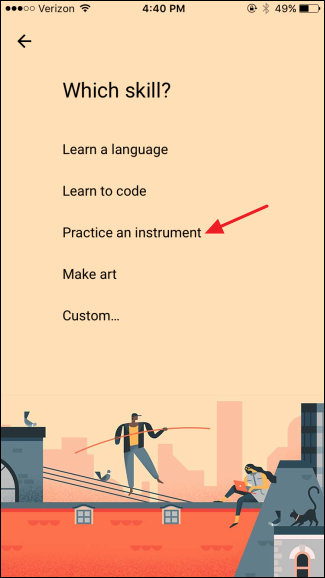
Si eliges una habilidad incorporada, Google Calendar tendrá algunas sugerencias para que puedas delimitar tu objetivo. También puede escribir su propio nombre de habilidad, lo que estamos haciendo en este ejemplo.
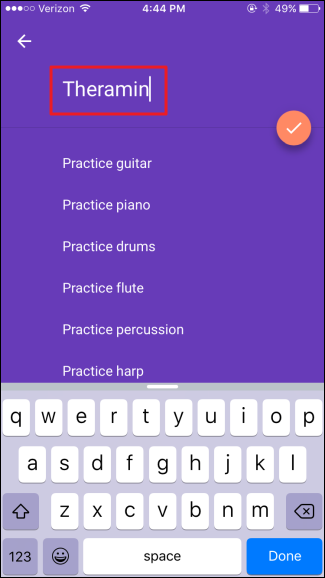
A continuación, elija la frecuencia con la que desea trabajar en su objetivo. Esta elección determina la frecuencia con la que Google Calendar establece el evento recurrente.
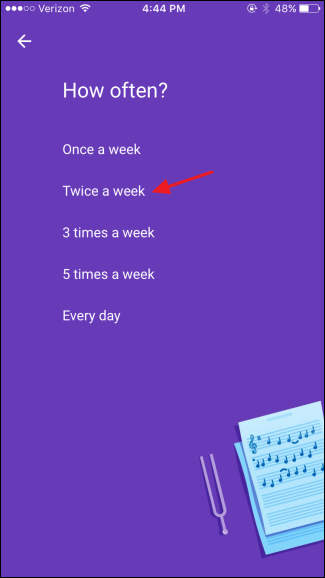
Y luego elija la duración de cada sesión de construcción de objetivos.
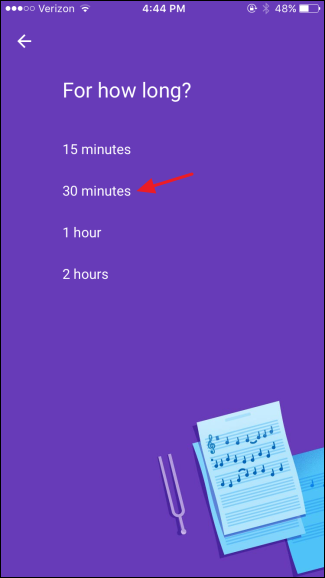
Deje que Google Calendar sea la hora del día en la que desea trabajar en su objetivo.
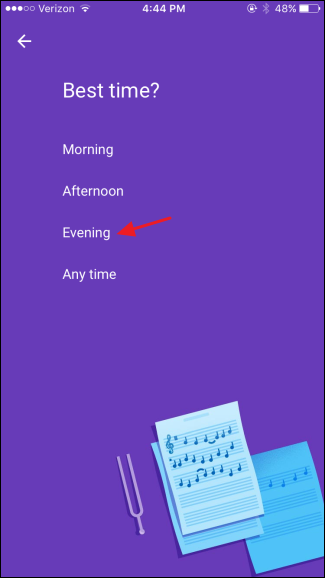
Google Calendar presenta su nuevo objetivo con las opciones seleccionadas. Toque el botón Listo para crear el objetivo. Si desea cambiar alguna de sus selecciones, simplemente toque «Más opciones».
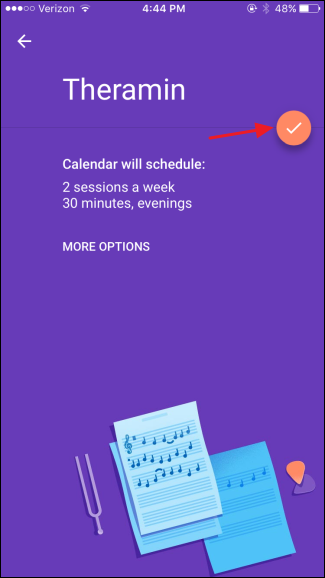
Cuando regrese al calendario, podrá ver que se han programado sus nuevas sesiones de creación de objetivos. Puede tocar cualquier sesión en particular para realizar actividades como aplazar el objetivo, marcarlo como hecho o editar el objetivo.
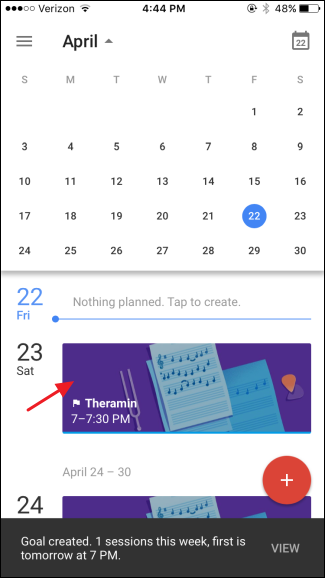
Puede hacer clic en el botón Editar para ver las opciones para cambiar esta sesión en particular o todas las sesiones para el objetivo. Si descubre que no tiene tiempo (o energía) para una sesión en particular, simplemente toque Aplazar.
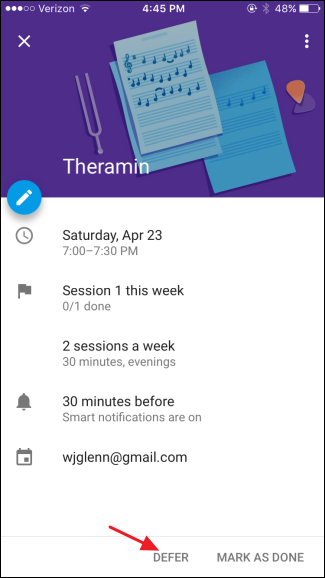
Google Calendar buscará automáticamente otro horario para su objetivo diferido y lo incluirá en su agenda.

Y eso es todo lo que hay que hacer. Ahora, no tienes excusa para no encontrar tiempo para tus metas, ¡así que comienza a lograr cosas!


